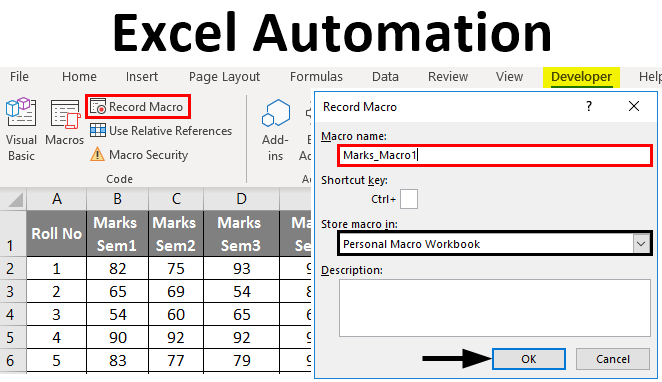Clàr-innse
Tha comas cumhachdach aig Excel, ach aig an aon àm glè ainneamh air a chleachdadh, gus sreathan de ghnìomhan fèin-ghluasadach a chruthachadh a’ cleachdadh macros. Tha macro na dhòigh math a-mach ma tha thu a 'dèiligeadh ris an aon seòrsa gnìomh a tha air ath-aithris iomadh uair. Mar eisimpleir, giollachd dàta no cruth sgrìobhainnean a rèir teamplaid àbhaisteach. Anns a 'chùis seo, chan fheum thu eòlas air cànanan prògramadh.
A bheil thu mar-thà fiosrach mu dè a th’ ann am macro agus mar a tha e ag obair? An uairsin rachaibh air adhart gu dàna - an uairsin nì sinn ceum air cheum air a’ phròiseas gu lèir airson macro a chruthachadh leat.
Dè a th ’ann am macro?
Tha macro ann an Microsoft Office (tha, tha an gnìomh seo ag obair mar an ceudna ann am mòran thagraidhean ann am pasgan Microsoft Office) na chòd prògram ann an cànan prògramadh Visual Basic airson tagraidhean (VBA) air a stòradh taobh a-staigh na sgrìobhainn. Gus a dhèanamh nas soilleire, faodar sgrìobhainn Microsoft Office a choimeas ri duilleag HTML, an uairsin tha macro na analogue de Javascript. Tha na nì Javascript le dàta HTML ann an duilleag-lìn glè choltach ris na dh’ fhaodas macro a dhèanamh le dàta ann an sgrìobhainn Microsoft Office.
Faodaidh Macros dìreach rud sam bith a tha thu ag iarraidh a dhèanamh ann an sgrìobhainn. Seo cuid dhiubh (pàirt glè bheag):
- Cuir a-steach stoidhlichean agus cruth.
- Dèan diofar obrachaidhean le dàta àireamhach agus teacsa.
- Cleachd stòran dàta bhon taobh a-muigh (faidhlichean stòr-dàta, sgrìobhainnean teacsa, msaa)
- Cruthaich sgrìobhainn ùr.
- Dèan a h-uile rud gu h-àrd ann am measgachadh sam bith.
Cruthachadh macro - eisimpleir practaigeach
Mar eisimpleir, gabhamaid am faidhle as cumanta CSV. Seo clàr sìmplidh 10 × 20 air a lìonadh le àireamhan bho 0 gu 100 le cinn airson colbhan is sreathan. Is e an obair againn an seata dàta seo a thionndadh gu clàr le cruth gnàthaichte agus àireamhan iomlan a ghineadh anns gach sreath.
Mar a chaidh ainmeachadh roimhe, tha macro na chòd sgrìobhte ann an cànan prògramadh VBA. Ach ann an Excel, faodaidh tu prògram a chruthachadh gun a bhith a 'sgrìobhadh loidhne de chòd, a nì sinn an-dràsta.
Gus macro a chruthachadh, fosgail View (Seòrsa) > macros (Macro) > Clàraich Macro (Macro clàradh…)
Thoir ainm don macro agad (gun àite) agus cliog OK.
A’ tòiseachadh bhon mhionaid seo, tha A H-UILE gnìomh agad leis an sgrìobhainn air a chlàradh: atharrachaidhean air ceallan, scrollaich tron bhòrd, eadhon ath-mheudachadh na h-uinneige.
Tha Excel a’ comharrachadh gu bheil am modh clàraidh macro air a chomasachadh ann an dà àite. An toiseach, air a 'chlàr macros (Macros) - an àite sreang Clàraich Macro Nochd loidhne (A’ clàradh macro…). Cuir stad air clàradh (Cuir stad air clàradh).
San dàrna àite, anns an oisean gu h-ìosal air an taobh chlì den uinneag Excel. An ìomhaigheag stad (ceàrnag bheag) a’ nochdadh gu bheil am modh clàraidh macro air a chomasachadh. Ma bhriogas tu air stadaidh sin clàradh. Air an làimh eile, nuair nach eil am modh clàraidh air a chomasachadh, tha ìomhaigh ann gus macro chlàradh a chomasachadh san àite seo. Ma bhriogas tu air bheir sin an aon toradh ri tionndadh air a’ chlàradh tron chlàr.
A-nis gu bheil am modh clàraidh macro air a chomasachadh, ruigidh sinn ar gnìomh. An toiseach, leig dhuinn cinn-cinn a chuir ris airson an dàta geàrr-chunntas.
An ath rud, cuir a-steach na foirmlean anns na ceallan a rèir ainmean nan cinn (tha atharrachaidhean de na foirmlean airson na Beurla agus dreachan de Excel air an toirt seachad, is e seòlaidhean cealla an-còmhnaidh litrichean is àireamhan Laideann):
- = SUM(B2:K2) or = SUM(B2:K2)
- = Cuibheasach(B2: K2) or =СРЗНАЧ(B2:K2)
- = MIN(B2:K2) or = MIN(B2:K2)
- = MAX(B2: K2) or = MAX(B2: K2)
- = MEDIAN(B2:K2) or = MEDIAN(B2:K2)
A-nis tagh na ceallan le foirmlean agus dèan lethbhreac dhiubh gu gach sreath den bhòrd againn le bhith a’ slaodadh an làmh fèin-lìonadh.
Às deidh dhut an ceum seo a chrìochnachadh, bu chòir na h-àireamhan iomlan a bhith aig gach sreath.
An ath rud, bheir sinn geàrr-chunntas air na toraidhean airson a’ chlàr gu lèir, airson seo bidh sinn a’ dèanamh beagan a bharrachd obrachaidhean matamataigeach:
fa leth:
- = SUM(L2:L21) or = SUM(L2:L21)
- = Cuibheasach(B2: K21) or =СРЗНАЧ(B2:K21) - gus an luach seo obrachadh a-mach, feumar dìreach dàta tùsail a’ chlàr a ghabhail. Ma bheir thu an ìre cuibheasach airson sreathan fa leth, bidh an toradh eadar-dhealaichte.
- = MIN(N2: N21) or = MIN(N2: N21)
- = MAX(O2: O21) or = MAX(O2: O21)
- = MEDIAN(B2:K21) or = MEDIAN(B2:K21) – bidh sinn a’ beachdachadh air a’ chiad dàta sa chlàr a chleachdadh, airson an adhbhair a chaidh ainmeachadh gu h-àrd.
A-nis gu bheil sinn deiseil leis an àireamhachadh, dèanamaid beagan cruth. An toiseach, leig dhuinn an aon chruth taisbeanaidh dàta a shuidheachadh airson a h-uile cealla. Tagh a h-uile cealla air an duilleag, gus seo a dhèanamh, cleachd ath-ghoirid a’ mheur-chlàr Ctrl + Ano cliog air an ìomhaigh Tagh a h-uile, a tha suidhichte aig crois-rathaid cinn an t-sreath agus colbh. An uairsin cliog Stoidhle cromag (Cruth comharraichte) tab Dachaigh (Dachaigh).
An ath rud, atharraich coltas a’ cholbh agus cinn na loidhne:
- Stoidhle cruth-clò trom.
- Co-thaobhadh meadhan.
- Dath lìonadh.
Agus mu dheireadh, leig dhuinn cruth nan àireamhan iomlan a stèidheachadh.
Seo mar a bu chòir dha a bhith coltach aig a’ cheann thall:
Ma tha a h-uile càil freagarrach dhut, stad air clàradh a’ mhacro.
Mealaibh ur naidheachd! Tha thu dìreach air a’ chiad macro agad a chlàradh ann an Excel thu fhèin.
Gus am macro a chaidh a ghineadh a chleachdadh, feumaidh sinn an sgrìobhainn Excel a shàbhaladh ann an cruth a bheir taic do macros. An toiseach, feumaidh sinn an dàta gu lèir a dhubhadh às bhon chlàr a chruthaich sinn, is e sin, dèan teamplaid falamh dheth. Is e an fhìrinn, san àm ri teachd, ag obair leis an teamplaid seo, gun cuir sinn a-steach an dàta as ùire agus as iomchaidh a-steach dha.
Gus a h-uile cealla a ghlanadh bhon dàta, cliog deas air an ìomhaigh Tagh a h-uile, a tha suidhichte aig crois-rathaid cinn nan sreath agus nan colbhan, agus bhon chlàr co-theacsa, tagh Sguab às (Sguab às).
A-nis tha an duilleag againn air a ghlanadh gu tur den dàta gu lèir, fhad ‘s a tha am macro fhathast air a chlàradh. Feumaidh sinn an leabhar-obrach a shàbhaladh mar theamplaid Excel le macro-comas aig a bheil an leudachadh XLTM.
Puing cudromach! Ma shàbhaileas tu am faidhle leis an leudachadh XLTX, an uair sin cha obraich am macro ann. Co-dhiù, faodaidh tu an leabhar-obrach a shàbhaladh mar theamplaid Excel 97-2003, aig a bheil an cruth XLT, tha e cuideachd a 'toirt taic do macros.
Nuair a thèid an teamplaid a shàbhaladh, faodaidh tu Excel a dhùnadh gu sàbhailte.
A 'ruith macro ann an Excel
Mus do nochd thu na comasan macro a chruthaich thu, tha mi a’ smaoineachadh gu bheil e ceart aire a thoirt do dhà phuing chudromach a thaobh macros san fharsaingeachd:
- Faodaidh macros a bhith cronail.
- Leugh am paragraf roimhe a-rithist.
Tha còd VBA gu math cumhachdach. Gu sònraichte, faodaidh e gnìomhachd a dhèanamh air faidhlichean taobh a-muigh na sgrìobhainn làithreach. Mar eisimpleir, faodaidh macro faidhlichean sam bith ann am pasgan a sguabadh às no atharrachadh Na sgrìobhainnean agam. Air an adhbhar seo, na ruith agus na leig le macros bho stòran anns a bheil earbsa agad.
Gus ar macro cruth dàta a ruith, fosgail am faidhle teamplaid a chruthaich sinn sa chiad phàirt den oideachadh seo. Ma tha roghainnean tèarainteachd àbhaisteach agad, an uairsin nuair a dh’ fhosglas tu faidhle, nochdaidh rabhadh os cionn a’ bhùird gu bheil macros ciorramach, agus putan gus an cuir an comas. Leis gun do rinn sinn an teamplaid sinn fhìn agus gu bheil earbsa againn annainn fhìn, bidh sinn a’ brùthadh air a’ phutan Dèan comasach air Susbaint (Cuir a-steach susbaint).
Is e an ath cheum an dàta ùraichte as ùire a thoirt a-steach bhon fhaidhle CSV (stèidhichte air faidhle mar sin, chruthaich sinn ar macro).
Nuair a bheir thu a-steach dàta bho fhaidhle CSV, faodaidh Excel iarraidh ort cuid de shuidheachaidhean a chuir air dòigh gus an dàta a ghluasad chun chlàr gu ceart.
Nuair a bhios an in-mhalairt deiseil, rachaibh chun chlàr-taice macros (Macros) tab View (Seall) agus tagh àithne Seall Macros (Macro).
Anns a’ bhogsa deasbaid a tha a’ fosgladh, chì sinn loidhne leis an ainm ar macro Dàta cruth. Tagh e agus cliog Run (Cuir gu bàs).
Nuair a thòisicheas am macro a’ ruith, chì thu cursair a’ bhùird a’ leum bho chill gu cealla. Às deidh beagan dhiog, thèid na h-aon obrachaidhean a dhèanamh leis an dàta agus nuair a bhios tu a’ clàradh macro. Nuair a bhios a h-uile càil deiseil, bu chòir gum biodh an clàr coltach ris an fhear thùsail a chruthaich sinn le làimh, dìreach le dàta eadar-dhealaichte anns na ceallan.
Bheir sinn sùil fon chochall: Ciamar a tha macro ag obair?
Mar a chaidh ainmeachadh barrachd air aon uair, tha macro na chòd prògram ann an cànan prògramadh. Visual Basic airson tagraidhean (VBA). Nuair a thionndaidheas tu am modh clàraidh macro, bidh Excel gu dearbh a’ clàradh a h-uile gnìomh a nì thu ann an cruth stiùireadh VBA. Gu sìmplidh, bidh Excel a’ sgrìobhadh a’ chòd dhut.
Gus an còd prògram seo fhaicinn, feumaidh tu sa chlàr-taice macros (Macros) tab View (sealladh) cliog Seall Macros (Macros) agus anns a’ bhogsa deasbaid a tha a’ fosgladh, cliog Deasaich (Atharraich).
Tha an uinneag a’ fosgladh. Visual Basic airson tagraidhean, anns am faic sinn còd prògram a’ mhacro a chlàraich sinn. Bha, thuig thu gu ceart, an seo faodaidh tu an còd seo atharrachadh agus eadhon macro ùr a chruthachadh. Faodar na gnìomhan a rinn sinn leis a’ chlàr san leasan seo a chlàradh a’ cleachdadh clàradh macro fèin-ghluasadach ann an Excel. Ach tha macros nas iom-fhillte, le òrdugh grinn agus loidsig gnìomh, feumach air prògramadh làimhe.
Nach cuir sinn aon cheum eile ris an obair againn…
Smaoinich gu bheil am faidhle dàta tùsail againn dàta.csv air a chruthachadh gu fèin-ghluasadach le cuid de phròiseas agus bidh e an-còmhnaidh air a stòradh air diosc san aon àite. Mar eisimpleir, C:data.csv - slighe chun fhaidhle le dàta ùraichte. Faodar am pròiseas airson am faidhle seo fhosgladh agus dàta a thoirt a-steach bhuaithe a chlàradh cuideachd ann am macro:
- Fosgail am faidhle teamplaid far an do shàbhail sinn am macro - Dàta cruth.
- Cruthaich macro ùr ainmichte Luchdaich Dàta.
- Nuair a bhios tu a’ clàradh macro Luchdaich Dàta toirt a-steach dàta bho fhaidhle dàta.csv - mar a rinn sinn sa phàirt mu dheireadh den leasan.
- Nuair a bhios an in-mhalairt deiseil, stad air clàradh am macro.
- Sguab às a h-uile dàta bho cheallan.
- Sàbhail am faidhle mar theamplaid Excel le comas macro (leudachadh XLTM).
Mar sin, le bhith a’ ruith an teamplaid seo, gheibh thu cothrom air dà macros - bidh aon a’ luchdachadh an dàta, agus am fear eile gan cruth.
Ma tha thu airson faighinn a-steach do phrògramadh, faodaidh tu gnìomhan an dà mhacra seo a chur còmhla ann an aon - dìreach le bhith a’ dèanamh lethbhreac den chòd bho Luchdaich Dàta gu toiseach a’ chòd Dàta cruth.